MIDAS截面特性计算器使用说明
- 格式:pdf
- 大小:476.50 KB
- 文档页数:33
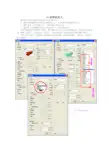
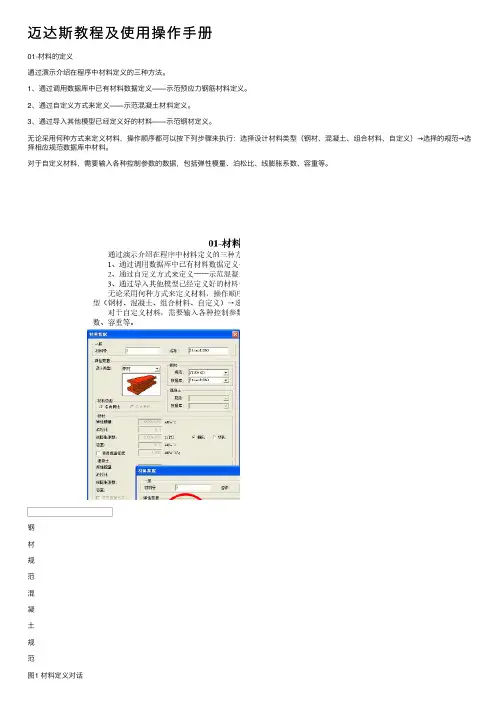
迈达斯教程及使⽤操作⼿册01-材料的定义通过演⽰介绍在程序中材料定义的三种⽅法。
1、通过调⽤数据库中已有材料数据定义——⽰范预应⼒钢筋材料定义。
2、通过⾃定义⽅式来定义——⽰范混凝⼟材料定义。
3、通过导⼊其他模型已经定义好的材料——⽰范钢材定义。
⽆论采⽤何种⽅式来定义材料,操作顺序都可以按下列步骤来执⾏:选择设计材料类型(钢材、混凝⼟、组合材料、⾃定义)→选择的规范→选择相应规范数据库中材料。
对于⾃定义材料,需要输⼊各种控制参数的数据,包括弹性模量、泊松⽐、线膨胀系数、容重等。
钢材规范混凝⼟规范图1 材料定义对话框02-时间依存材料特性定义我们通常所说的混凝⼟的收缩徐变特性、混凝⼟强度随时间变化特性在程序⾥统称为时间依存材料特性。
定义混凝⼟时间依存材料特性分三步骤操作:1、定义时间依存特性函数(包括收缩徐变函数,强度发展函数)(图1,图2);2、将定义的时间依存特性函数与相应的材料连接(图3);3、修改时间依存材料特性值(构件理论厚度或体积与表⾯积⽐)(图4);图1 收缩徐变函数图2 强度发展函数定义混凝⼟时间依存材料特性时注意事项: 1)、定义时间依存特性函数时,混凝⼟的强度要输⼊混凝⼟的标号强度; 2)、在定义收缩徐变函数时构件理论厚度可以仅输⼊⼀个⾮负数,在建⽴模型后通过程序⾃动计算来计算构件的真实理论厚度;3)、混凝⼟开始收缩时的材龄在收缩徐变函数定义中指定,加载时的混凝⼟材龄在施⼯阶段定义中指定(等于单元激活时材龄+荷载施加时间);4)、修改单元时间依存材料特性值时要对所有考虑收缩徐变特性的混凝⼟构件修改其构件理论厚度计算值。
计算公式中的a 代表在空⼼截⾯在构件理论厚度计算时,空⼼部分截⾯周长对构件与⼤⽓接触的周边长度计算的影响系数;5)、当收缩徐变系数不按规范计算取值时,可以通过⾃定义收缩徐变函数来定义混凝⼟的收缩徐变特性;6)、如果在施⼯阶段荷载中定义了施⼯阶段徐变系数,那么在施⼯阶段分析中将按施⼯阶段荷载中定义的徐变系数来计算。
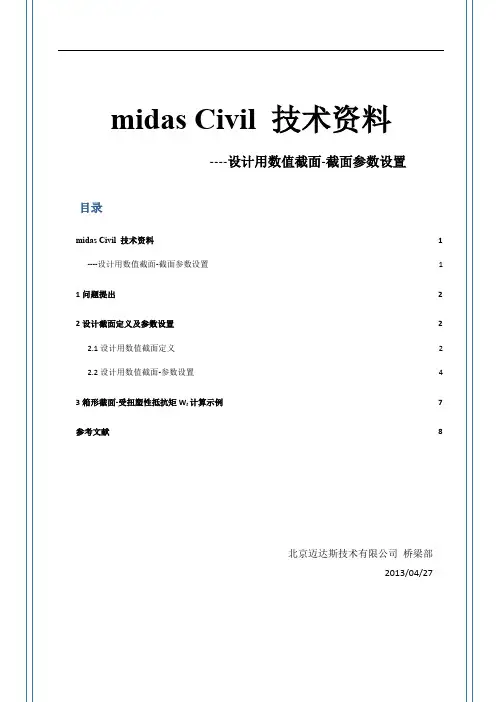
midas Civil 技术资料----设计用数值截面-截面参数设置目录midas Civil 技术资料1 ----设计用数值截面-截面参数设置 1 1问题提出2 2设计截面定义及参数设置 2 2.1设计用数值截面定义 2 2.2设计用数值截面-参数设置 4 3箱形截面-受扭塑性抵抗矩W t 计算示例 7 参考文献8北京迈达斯技术有限公司 桥梁部2013/04/271问题提出设计用数值截面,矩形、T形、I形截面参数如何设置是非常重要的,关系到设计容许值的结果。
大家可结合如下所述,对照规范公式进行理解。
2设计截面定义及参数设置2.1设计用数值截面定义1.在CAD中绘制设计截面,如图2-1所示,并存为*.dxf文件,分别为矩形、箱形、T形、I形。
单位:m图2-1 截面参数设置-设计截面图2-2 创建截面2.Civil—工具—截面特性值计算器,计算各截面特性并存为midas section file文件,如图2-2、2-3、2-4所示。
图2-3 计算截面特性图2-4 导入sec类型文件在Civil中定义截面时,设计用数值截面可直接导入,具体操作略。
2.2设计用数值截面-参数设置1.矩形截面图2-5 矩形数值截面参数输入矩形可看做只有中腹板,无翼缘厚度的箱形截面来理解设计截面参数的输入。
(1)“设计参数”中:T1(上翼缘厚度),填入一个可忽略的较小值,;T2(下翼缘厚度),填写0;BT(箱形截面外腹板中心距离),填写0;矩形截面该值不起作用;HT(箱形截面上、下翼缘的中心距离),截面高度,对应D62-04式5.5.2-1中的h值。
(2)验算扭转用厚度(最小):实际截面宽度值,对应D62-04式5.5.2-1中的b值,用于计算Wt,可见,该值的准确输入直接关系到抗扭验算的结果。
剪切验算:验算截面对剪切较薄弱的部位的剪力。
(3)Z1, Z3:确定剪力计算位置,以截面底边为基准线沿截面Z轴方向的距离,注意,由材料力学切应力(τmax)计算公式可知,矩形截面,切应力最大值发生在截面形心处,故,一般情况下对于矩形截面Z1, Z3的位置可设置成与Z2重合。

01Midas Civil截面特性计算器SPC1、截面特性计算器①截面特性计算器的功能使用截面特性计算器的目的是为了导入在midas中无法直接建立的截面。
②截面特性计算器的使用标准流程1)首先在CAD中画好所要导入的截面,并另存为dxf格式的文件。
2)打开截面特性计算器,导入dxf文件。
3)使用”Model>Section>Generate”功能形成截面,在”Name”中输入截面的名称(方便后面导入时截面的识别),并勾选其中的”Calculate Properties Now”,同时完成截面特性的计算。
4)使用”Model>Section>Export”功能导出sec文件,勾选其中的”MIDAS Sectin File”,命名后即可导出需要的sec文件。
5)然后在”File>Save”中保存spc文件,以便以后查询,或直接退出,程序会提示是否保存。
③在midas中导入上面形成的截面。
打开midas的“模型-材料和截面特性-截面”,点击“添加”,点击PSC选项,在下拉框中选择“PSC-数值”,点击“从SPC中导入截面”,选择相应的sec文件即可。
(若sec中含有多个截面,会弹出对话框,选择所需要的截面即可。
)2、利用截面特性计算器绘制特殊截面双拼45a工字钢①在CAD绘制双拼45a工字钢截面图形,另存为dxf格式文件。
②打开截面特性计算器,导入双拼45a工字钢dxf文件。
File>Import>AutoCAD DXF>OK③使用”Model>Section>Generate ”功能形成截面,在”Name ”中输入截面的名称,Type:Plane,Angle:2,Apply 。
④计算截面特性及导出sec 文件,Property>Calculate Section Property,MeshSize:10mm,Pause after Each Calc(打开),Apply。
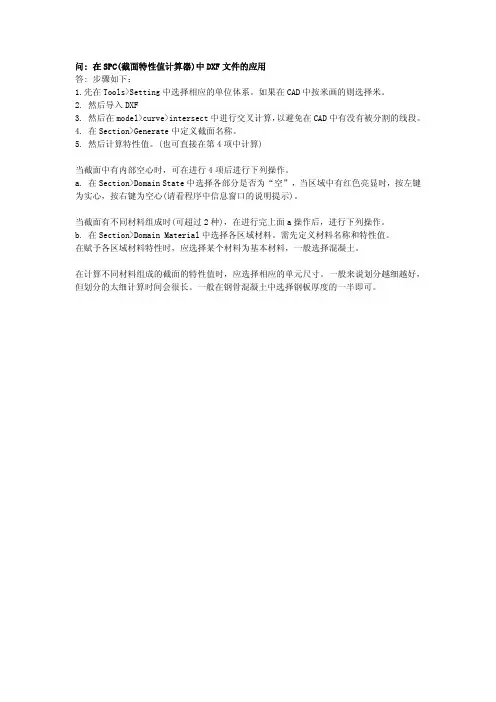
问: 在SPC(截面特性值计算器)中DXF文件的应用
答: 步骤如下:
1.先在Tools>Setting中选择相应的单位体系。
如果在CAD中按米画的则选择米。
2. 然后导入DXF
3. 然后在model>curve>intersect中进行交叉计算,以避免在CAD中有没有被分割的线段。
4. 在Section>Generate中定义截面名称。
5. 然后计算特性值。
(也可直接在第4项中计算)
当截面中有内部空心时,可在进行4项后进行下列操作。
a. 在Section>Domain State中选择各部分是否为“空”,当区域中有红色亮显时,按左键为实心,按右键为空心(请看程序中信息窗口的说明提示)。
当截面有不同材料组成时(可超过2种),在进行完上面a操作后,进行下列操作。
b. 在Section>Domain Material中选择各区域材料。
需先定义材料名称和特性值。
在赋予各区域材料特性时,应选择某个材料为基本材料,一般选择混凝土。
在计算不同材料组成的截面的特性值时,应选择相应的单元尺寸。
一般来说划分越细越好,但划分的太细计算时间会很长。
一般在钢骨混凝土中选择钢板厚度的一半即可。
1
2
3
4 5 6 7
8
9
10
11
12 13
14
15
16 17
18 19
20 21
22 23 24
25。
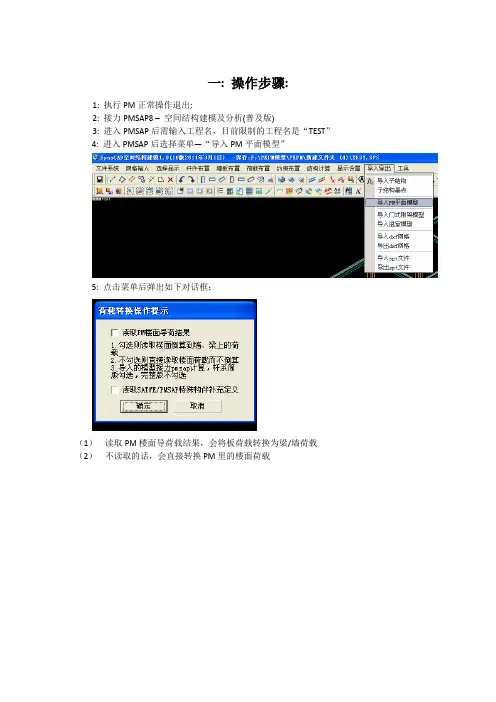
一: 操作步骤:1: 执行PM正常操作退出;2: 接力PMSAP8 –空间结构建模及分析(普及版)3: 进入PMSAP后需输入工程名,目前限制的工程名是“TEST”4: 进入PMSAP后选择菜单—“导入PM平面模型”5: 点击菜单后弹出如下对话框:(1)读取PM楼面导荷载结果,会将板荷载转换为梁/墙荷载(2)不读取的话,会直接转换PM里的楼面荷载6: 读取PM模型后执行菜单:7> 在PKPM工程文件夹下增加一个文件:文件名: “FloorInfo.Txt”格式如下:*Ground-5.8*FLOOR;FloorNum , Height1, 42, 4………………………..8> 运行转换程序,选择文件夹进行转换二:限制条件1>不支持任意多变形截面及截面102>截面9会被转换为截面23>截面25会被转换为截面154>截面1如果采用钢材的话会被转换为混凝土材料,需用户重新设定5>截面4会被转换为截面36>C型为正值时开口方向会与PKPM相反7>CR型都会被转换为对称截面8>PMSAP无法读入多塔信息里设置的各层层高?9>不支持越层构件,支持层间构件10>弧构件会被转为直构件11>楼板的标高升降无法读取,厚度为0的板会被转换为虚板(厚度100)12>楼板类型转换为刚性,需用户自行设置13>不支持楼板的局部洞口转换14>支撑在PMSPA导出时变成了柱!!(增加自动判断支撑的功能??)15>柱有可能在PMCAD转到PMSAP中时由层间构件被切割成2段柱16>PMSAP中的墙荷载值导出的有问题?(主要是局部梯形荷载,局部均布荷载两个类型有端荷载值有问题, 都变成了三角形) 但幸运的似乎一般板折算到墙上的荷载都为满布的梯形荷载17>悬挑板无法传递到PMSAP中(包括纯悬挑板与非纯悬挑板)18>注意SRC截面转换后直接分析的话可能会提示弹性模量不正确,应该是Building导入的一个Bug,在编辑截面的对话框下确认下此截面的弹性模量即可.三:分析结果对比(PM倒荷)南北九楼对比(王工)注:PKPM混凝土容重取为25 ,Building地面加速度取10总质量误差0.5%梁丽娉020——61133618——501Lianglp@QQ:286236291四:板荷载读取对比PKPM第二标准层(恒载):五: 工程实例比较混凝土容重25; 其余默认读取PM楼面荷载, Building导荷。
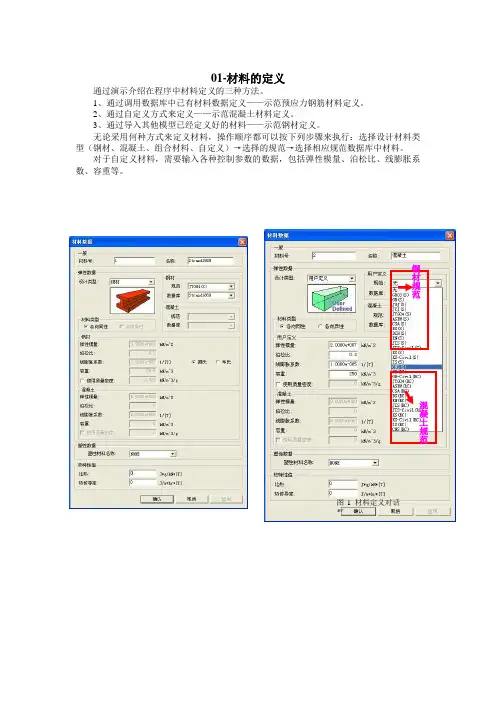
01-材料的定义通过演示介绍在程序中材料定义的三种方法。
1、通过调用数据库中已有材料数据定义——示范预应力钢筋材料定义。
2、通过自定义方式来定义——示范混凝土材料定义。
3、通过导入其他模型已经定义好的材料——示范钢材定义。
无论采用何种方式来定义材料,操作顺序都可以按下列步骤来执行:选择设计材料类型(钢材、混凝土、组合材料、自定义)→选择的规范→选择相应规范数据库中材料。
对于自定义材料,需要输入各种控制参数的数据,包括弹性模量、泊松比、线膨胀系数、容重等。
钢材规范混凝土规范图1 材料定义对话框02-时间依存材料特性定义我们通常所说的混凝土的收缩徐变特性、混凝土强度随时间变化特性在程序里统称为时间依存材料特性。
定义混凝土时间依存材料特性分三步骤操作:1、定义时间依存特性函数(包括收缩徐变函数,强度发展函数)(图1,图2);2、将定义的时间依存特性函数与相应的材料连接(图3);3、修改时间依存材料特性值(构件理论厚度或体积与表面积比)(图4);图1 收缩徐变函数图2 强度发展函数图3 时间依存材料特性连接图4 时间依存材料特性值修改定义混凝土时间依存材料特性时注意事项:1)、定义时间依存特性函数时,混凝土的强度要输入混凝土的标号强度;2)、在定义收缩徐变函数时构件理论厚度可以仅输入一个非负数,在建立模型后通过程序自动计算来计算构件的真实理论厚度;3)、混凝土开始收缩时的材龄在收缩徐变函数定义中指定,加载时的混凝土材龄在施工阶段定义中指定(等于单元激活时材龄+荷载施加时间);4)、修改单元时间依存材料特性值时要对所有考虑收缩徐变特性的混凝土构件修改其构件理论厚度计算值。
计算公式中的a代表在空心截面在构件理论厚度计算时,空心部分截面周长对构件与大气接触的周边长度计算的影响系数;5)、当收缩徐变系数不按规范计算取值时,可以通过自定义收缩徐变函数来定义混凝土的收缩徐变特性;6)、如果在施工阶段荷载中定义了施工阶段徐变系数,那么在施工阶段分析中将按施工阶段荷载中定义的徐变系数来计算。
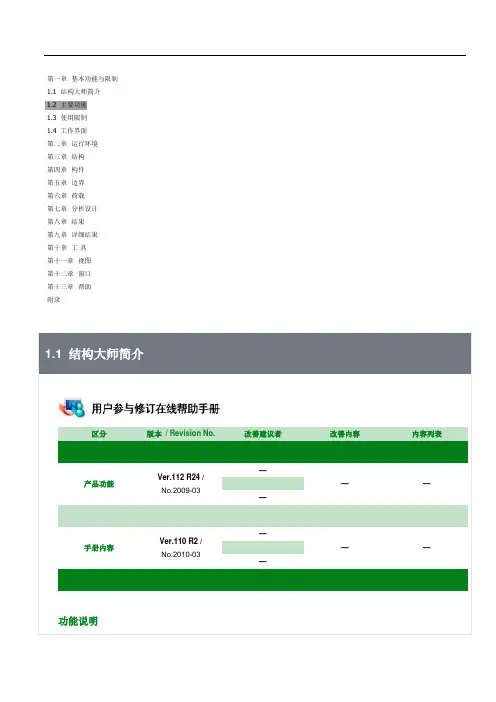
第一章基本功能与限制1.1 结构大师简介1.2 主要功能1.3 使用限制1.4 工作界面第二章运行环境第三章结构第四章构件第五章边界第六章荷载第七章分析设计第八章结果第九章详细结果第十章工具第十一章视图第十二章窗口第十三章帮助附录1.1 结构大师简介区分版本/ Revision No. 改善建议者改善内容内容列表产品功能Ver.112 R24 /No.2009-03————手册内容Ver.110 R2 /No.2010-03————功能说明结构大师(Structure Master)是基于三维的建筑结构分析和设计系统,是建筑大师(midas Building )的主要模块之一。
(1)结构大师提供了基于实际设计流程的用户菜单系统;(2)结构大师提供了基于标准层概念的三维建模功能,提高了建模的直观性和便利性,从而提高了建模效率;(3)结构大师中既提供了完全自动化的分析和设计功能,又向用户开放了各种控制参数,其自动性和开放性不仅能提高分析和设计的效率,而且能提高分析和设计的准确性;(4)结构大师中不仅包涵了最新的结构设计规范,而且提供三维图形结果和二维图形计算书、文本计算书、详细设计过程计算书,并提供各种表格和图表结果,可输出准确美观的计算报告。
图1.1 建筑大师系列程序结构组织图1.2 主要功能区分版本/ Revision No. 改善建议者改善内容内容列表产品功能Ver.112 R3 /No.2009-03————手册内容Ver.110 R2 /No.2009-02————功能说明结构大师的主要功能如下:【主要建模功能】①使用建筑底图或结构底图建模②自动生成墙洞口③基于标准层的三维建模功能④分析和设计参数的整合⑤项目管理功能和数据库共享功能【主要分析功能】①地震波适用性自动判别和自动调幅②自动设置振型质量参与系数③自动计算最不利地震作用方向并在此方向加载设计④基于影响面分析的活荷载不利布置分析(可考虑竖向构件)⑤特殊分析功能(施工阶段分析、P-Delta分析、温度分析等)⑥具有数检功能的弹塑性分析⑦可导入施工图中的实际配筋准确计算所有构件的铰特性⑧全新的带洞口的纤维模型非线性剪力墙单元⑨可以按整体结构、楼层及构件三个层次输出弹塑性分析结果【主要设计功能】①提供各荷载工况、荷载组合的设计结果②提供与模型联动的单体构件设计工具③提供人防构件的设计④提供弧墙、异形柱、异形板的设计⑤提供任意形柱的设计【计算书及结果输出】①提供二维图形结果和文本计算书②提供详细计算过程计算书③提供三维图形结果和图表结果④提供超筋超限信息⑤提供专家校审功能和校审报告1.3 使用限制区分版本/ Revision No. 改善建议者改善内容内容列表产品功能Ver.112 R3 /No.2009-03————手册内容Ver.110 R2 /No.2009-02————功能说明程序的使用限制如下:①层数限制:1000层②各层构件数量(梁、柱、墙、支撑):5000个③各层的塔块数量:1000个(刚性楼板分块数量)④结构单元数量(构件数量):9999999个(大约1000万个)1.4 工作界面区分版本/ Revision No. 改善建议者改善内容内容列表产品功能Ver.112 R3 /No.2009-03————手册内容Ver.110 R2 /No.2009-02————功能说明区分版本/ Revision No. 改善建议者改善内容内容列表产品功能Ver.112 R3 /No.2009-03————手册内容Ver.110 R2 /No.2009-02————功能说明结构大师(Structure Master)是基于windows操作环境开发的应用程序,适用于IBM兼容机,其要求的基本配置和推荐配置如下:2.1.1 基本配置功能说明(1)CPU:Pentium IV(CPU 2.0GB)及以上的配置(2)内存:RAM 1.0GB及以上的配置(3)显卡:与Windows兼容的显卡(支持OpenGL和DirectX 9.0C及以上版本)(4)操作系数:Microsoft Windows 2000及以上版本(5)硬盘:20GB及以上可用空间(6)分辨率:1024 x 768(7)显示器:支持16bit high color及以上颜色的设置(8)其它:与Windows兼容的打印机或绘图机2.1.2 推荐配置功能说明(1)CPU: Pentium IV(CPU 3.0GB或Dual 2.0GB)及以上的配置(具有双核及以上的配置时,方程求解器支持多处理器的运算)(2)内存:RAM 2.0GB及以上的配置(3)显卡:与Windows兼容的显卡(支持OpenGL和DirectX 9.0C及以上版本)(4)操作系统:Microsoft Windows XP或VISTA(5)硬盘:50GB及以上可用空间(6)分辨率:1280 x 1024(7)显示器:支持32bit high color及以上颜色的设置(8)其它:与Windows兼容的打印机或绘图机2.2 数据文件区分版本/ Revision No. 改善建议者改善内容内容列表产品功能Ver.112 R3 /No.2009-03————手册内容Ver.110 R2 /No.2009-02————功能说明(1)前处理中生成的文件:区分版本/ Revision No. 改善建议者改善内容内容列表产品功能Ver.112 R3 /No.2009-03————手册内容Ver.110 R2 /No.2009-02————功能说明程序提供两种建立轴网的方式,一种是直接在轴网界面中输入,功能类似CAD,同时可按结构布置选择正交轴网或弧线轴网,详细介绍参见第3.1.1.1节和第3.1.1.2节;另一种是导入建筑图或结构图形成底图,既可以形成构件中心线还可以导入构件边框线、门窗洞口线、隔墙位置线等图素,方便用户建立模型,详细介绍参见第3.1.1.3节。
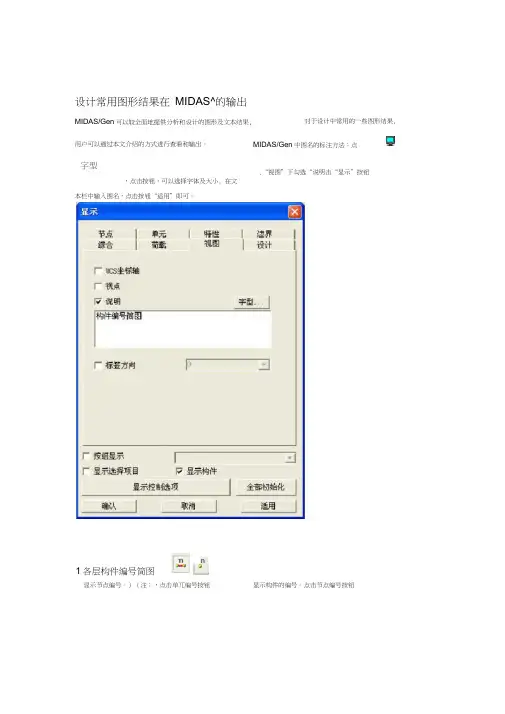
设计常用图形结果在MIDAS^的输出MIDAS/Gen可以较全面地提供分析和设计的图形及文本结果, 对于设计中常用的一些图形结果,用户可以通过本文介绍的方式进行查看和输岀。
字型,点击按钮,可以选择字体及大小, 在文本栏中输入图名,点击按钮“适用”即可。
MIDAS/Gen中图名的标注方法:点,“视图”下勾选“说明击“显示”按钮1各层构件编号简图n显示节点编号。
)(注:,点击单兀编号按钮显示构件的编号。
点击节点编号按钮31 38 47 57构件编号简圏12各层构件截面尺寸显示简图匚,“特性显示” “特性”;或者点击“按钮”下勾选“特,选择显示视图菜单“ /”征值名称”(注:建议用户在给截面命名的时候表示出截面的高宽特性。
)显示冈综合节点荷载I 观图I设计单元特性I边界器®I称特性值昌非弹性钱名称厂按追显示r显示选择项目显示控制选顶确认取消I 全部初始化适用构件載闵尺寸简田S.S§良H3ulnEc-JB-gui ia lg足"JL ar.JD•出eo o5¥口a片□s黑sssss sfjg a 8 %耳 s# cs UJTln* o口B〔隈®du 19L O S D□ouri©W-AJFsoeIQls"! g Q s s5C7> g為二各层配筋简图、柱轴压比 3程序可以提供各层梁、柱、剪力墙的配筋简图,用户可以查 看所需的配筋面积,也可以让”下,进行 /钢筋混凝土构件配筋设计程序进行配筋设计,输岀实 际配筋的结果。
菜单“设计”中查钢筋混凝土结构设计结果简图设计钢筋混凝土梁、柱、剪力墙 ■V - i对于柱和剪力墙构件,程序在输岀所需配筋面积的同时,输岀柱的轴压比(图中括号内 值)的数构件配筋设计后,在“/ ': ° ' ▼ 调整。
看。
显示的单位可以在K*:J -rT 勺E3■_口 B lri TgS BAh轴压比34梁弹性挠度菜单“结果/位移”,MIDAS 提供的是梁端节点的变形图(绝对位移)。
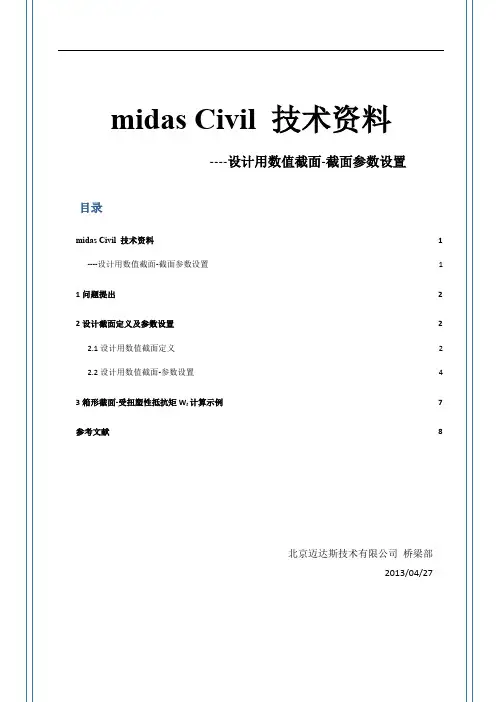
midas Civil 技术资料----设计用数值截面-截面参数设置目录midas Civil 技术资料1 ----设计用数值截面-截面参数设置 1 1问题提出2 2设计截面定义及参数设置 2 2.1设计用数值截面定义 2 2.2设计用数值截面-参数设置 4 3箱形截面-受扭塑性抵抗矩W t 计算示例 7 参考文献8北京迈达斯技术有限公司 桥梁部2013/04/271问题提出设计用数值截面,矩形、T形、I形截面参数如何设置是非常重要的,关系到设计容许值的结果。
大家可结合如下所述,对照规范公式进行理解。
2设计截面定义及参数设置2.1设计用数值截面定义1.在CAD中绘制设计截面,如图2-1所示,并存为*.dxf文件,分别为矩形、箱形、T形、I形。
单位:m图2-1 截面参数设置-设计截面图2-2 创建截面2.Civil—工具—截面特性值计算器,计算各截面特性并存为midas section file文件,如图2-2、2-3、2-4所示。
图2-3 计算截面特性图2-4 导入sec类型文件在Civil中定义截面时,设计用数值截面可直接导入,具体操作略。
2.2设计用数值截面-参数设置1.矩形截面图2-5 矩形数值截面参数输入矩形可看做只有中腹板,无翼缘厚度的箱形截面来理解设计截面参数的输入。
(1)“设计参数”中:T1(上翼缘厚度),填入一个可忽略的较小值,;T2(下翼缘厚度),填写0;BT(箱形截面外腹板中心距离),填写0;矩形截面该值不起作用;HT(箱形截面上、下翼缘的中心距离),截面高度,对应D62-04式5.5.2-1中的h值。
(2)验算扭转用厚度(最小):实际截面宽度值,对应D62-04式5.5.2-1中的b值,用于计算Wt,可见,该值的准确输入直接关系到抗扭验算的结果。
剪切验算:验算截面对剪切较薄弱的部位的剪力。
(3)Z1, Z3:确定剪力计算位置,以截面底边为基准线沿截面Z轴方向的距离,注意,由材料力学切应力(τmax)计算公式可知,矩形截面,切应力最大值发生在截面形心处,故,一般情况下对于矩形截面Z1, Z3的位置可设置成与Z2重合。

01-材料的定义通过演示介绍在程序中材料定义的三种方法。
1、通过调用数据库中已有材料数据定义——示范预应力钢筋材料定义。
2、通过自定义方式来定义——示范混凝土材料定义。
3、通过导入其他模型已经定义好的材料——示范钢材定义。
无论采用何种方式来定义材料,操作顺序都可以按下列步骤来执行:选择设计材料类型(钢材、混凝土、组合材料、自定义→选择的规范→选择相应规范数据库中材料。
对于自定义材料,需要输入各种控制参数的数据,包括弹性模量、泊松比、线膨胀系数、容重等。
02-时间依存材料特性定义我们通常所说的混凝土的收缩徐变特性、混凝土强度随时间变化特性在程序里统称为时间依存材料特性。
混凝土规范图 1 材料定义对话框定义混凝土时间依存材料特性分三步骤操作:1、定义时间依存特性函数(包括收缩徐变函数,强度发展函数 (图 1,图 2 ;2、将定义的时间依存特性函数与相应的材料连接(图 3 ;3、修改时间依存材料特性值(构件理论厚度或体积与表面积比 (图 4 ;图 1 收缩徐变函数图 2 强度发展函数定义混凝土时间依存材料特性时注意事项: 1 、定义时间依存特性函数时,混凝土的强度要输入混凝土的标号强度; 2 、在定义收缩徐变函数时构件理论厚度可以仅输入一个非负数,在建立模型后通过程序自动计算来计算构件的真实理论厚度;3 、混凝土开始收缩时的材龄在收缩徐变函数定义中指定,加载时的混凝土材龄在施工阶段定义中指定(等于单元激活时材龄 +荷载施加时间 ;4 、修改单元时间依存材料特性值时要对所有考虑收缩徐变特性的混凝土构件修改其构件理论厚度计算值。
计算公式中的 a 代表在空心截面在构件理论厚度计算时,空心部分截面周长对构件与大气接触的周边长度计算的影响系数;5 、当收缩徐变系数不按规范计算取值时,可以通过自定义收缩徐变函数来定义混凝土的收缩徐变特性;6 、如果在施工阶段荷载中定义了施工阶段徐变系数,那么在施工阶段分析中将按施工阶段荷载中定义的徐变系数来计算。
迈达斯操作手册MIDAS/Civil提供了实际设计需要的各种精确度极高的有限单元模型。
只受压单元只受拉单元间隙单元钩单元索单元(悬索单元)桁架杆单元一般梁单元变截面梁单元平面应力单元平面应变单元加劲肋板单元轴对称单元板单元(厚板/薄板、平面内/平面外厚度、正交异性)实体块单元(六面体、四面体、楔形)非线性连接单元(粘弹性消能器、铅芯橡胶支座、摩擦摆隔震装置、滞后系统)MIDAS/Civil不仅没有节点数和单元数的限制,对荷载数量和荷载组合数量也没有限制,并且提供批量处理多个模型的Batch analysis 功能。
静力分析热应力分析动力分析反应谱分析(SRSS、CQC、ABS)时程分析几何非线性分析大位移分析屈曲分析移动荷载分析影响面分析施工阶段分析支座沉降分析水化热分析热对流热辐射动力非线性边界分析弹塑性阻尼单元铅芯橡胶支座隔震单元摩擦摆隔震单元考虑材料时间依存特性的分析弹性模量的变化徐变收缩钢筋混凝土预应力分析预应力钢束的布置钢束预应力损失联合梁桥考虑联合前后刚度变化的分析建模助手梁、柱、拱、框架、桁架、板、壳板型桥梁、钢筋混凝土刚架桥、暗渠悬索桥斜拉桥预应力箱型桥梁(顶推法、悬臂法、移动支架法) 设计功能钢筋混凝土钢材组合结构工具箱有限元网格划分及建模器任意截面的特性值计算器文本编辑器图形编辑器地震波生成器材料统计表永宗大桥成桥阶段特征值分析模型(第一竖向振型:0.485 Hz)使用悬臂法桥梁建模助手建立预应力箱型截面并布置钢束图中显示的是生成的施工阶段模型西海大桥的某施工阶段模型分层浇筑的矮塔斜拉桥桥墩顶部水化热分析应力结果使用非线性边界单元的桥梁动力非线性分析结果使用MIDAS/Civil的施工阶段分析功能,可以考虑结构弹性模量的变化、徐变和收缩的影响、可以考虑结构模型的变化、荷载的变化、边界条件的变化。
另外,对悬索桥和斜拉桥可以做施工阶段分析。
特别是对预应力箱型桥梁,提供了悬臂法、顶推法、移动支架法的建模助手,用户只需输入简单的数据,即可自动生成施工阶段模型。
SPC使用说明及实例北京迈达斯技术有限公司2013/2/25目录1、SPC使用说明 (2)1.1 总述 (2)1.2 截面形式:Plane和Line (2)1.3 导入spc步骤及注意事项 (3)1.4 SPC功能说明 (4)2、SPC实例演示 (13)2.1 混凝土截面 (13)2.2 钢箱梁截面 (15)2.3 组合截面 (19)附录一MIDAS/Civil和MIDAS/Gen的标准截面数据库中截面抗扭刚度的计算方法 (24)1、SPC使用说明1.1 总述midas civil→工具→截面特性计算器SPC是“截面特性值计算器—Sectional Property Calculator”的缩写。
Civil程序内部提供了很多种截面形式供用户选择,但并非涵盖所有工程截面,同时也为了方便与设计软件CAD的交互操作,可以通过工具中SPC计算截面特性并通过数值截面导入到Civil中,其中数值截面主要有数值>任意截面、设计截面>设计用数值截面、联合截面>组合-一般。
SPC截面操作的一般步骤为:导入的AutoCAD dxf文件或者直接在SPC中绘制图形→生成截面→计算截面特性→导出.sec文件。
导出的sec文件即可导入到Civil中生成相应截面。
1.2 截面形式:Plane和LineSPC中用户可以根据情况选择Plane形式的截面或Line形式的截面来定义截面。
➢Plane形式的截面需要在CAD中画出实际截面形状,导入到SPC中,在Generate section里选择Plane Type,程序会按照截面形状所指定的范围自动生成截面。
计算截面特性值时,程序会通过网格自动生成功能或人为指定网格尺寸在截面的Plane范围内生成网格,之后利用该网格有限元计算截面特性值。
程序默认采用的网格密度比较粗,对于一般的混凝土截面来说可以满足精度要求,但对于用Plane模拟薄壁钢梁截面时,需要通过人为指定网格尺寸的方式来提高薄壁截面特性计算的精度。
SP(使用说明及实例北京迈达斯技术有限公司2013/2/25目录1、SPC使用说明 (2)1.1 总述 (2)1.2截面形式:Plane和Line (2)1.3导入spc步骤及注意事项 (3)1.4 SPC功能说明 (4)2、SPC实例演示 (13)2.1混凝土截面 (13)2.2钢箱梁截面 (15)2.3组合截面 (19)附录一MIDAS/Civil和MIDAS/Gen的标准截面数据库中截面抗扭刚度的计算方法•••241、SPC使用说明1.1 总述midas civil宀工具宀截面特性计算器SPC是截面特性值计算器一Sectional Property Calculator的缩写。
” Civil程序内部提供了很多种截面形式供用户选择,但并非涵盖所有工程截面,同时也为了方便与设计软件CAD的交互操作,可以通过工具中SPC计算截面特性并通过数值截面导入到Civil中,其中数值截面主要有数值>任意截面、设计截面>设计用数值截面、联合截面>组合-一般。
SPC截面操作的一般步骤为:导入的AutoCAD dxf文件或者直接在SPC中绘制图形宀生成截面T计算截面特性T导出.sec文件。
导出的sec文件即可导入到Civil中生成相应截面。
1.2截面形式:Plane和LineSPC中用户可以根据情况选择Plane形式的截面或Line形式的截面来定义截面。
Plane形式的截面需要在CAD中画出实际截面形状,导入到SPC中,在Gen erate section里选择Pla ne Type, 程序会按照截面形状所指定的范围自动生成截面。
计算截面特性值时,程序会通过网格自动生成功能或人为指定网格尺寸在截面的Pla ne范围内生成网格,之后利用该网格有限元计算截面特性值。
程序默认采用的网格密度比较粗, 对于一般的混凝土截面来说可以满足精度要求,但对于用Plane模拟薄壁钢梁截面时,需要通过人为指定网格尺寸的方式来提高薄壁截面特性计算的精度。
Midas截面特性计算器的使用详细说明midas允许用户自定义截面形式,不管那种形式的截面,都要先绘制然后在section的generate 里面用plane形式或line形式进行截面特性的计算。
绘制截面前事先根据单位和截面大小设置grid size大小,auto fit 选择开,这点非常重要,有时需要关闭坐标系和线宽的显示。
方式一1. point绘制,在point设定起始点,让后tanslate里面的copy,connect by line 这样可以实现线的绘制. 2. 绘制完成截面后使用而且必须使用section 的generate里面用plane形式完成截面网格划分和特性的计算.注意:此时线宽width是无效的方式二:1.curve方式绘制在line里绘制,用线宽选项生成有宽度的线条,程序根据这个宽度计算截面特性,对于薄壁截面几乎可以准确计算其抗扭刚度,所以不是薄壁界面的闭合截面,应尽量不使用line 方式计算其特性.2. 绘制完成截面后使用而且必须使用section的generate里面用plane形式完成截面网格划分和特性的计算.注意:此时线宽width是必须的.使用镜像功能时,可能要指定其对齐方式,此时需要用到model,curve里面的change width。
curve方式绘制的截面必须闭合,(model---curve--closed loop--regester),选择要闭合的线条(此时可能要关闭线宽显示以方便选中该线)之后才能进行section--line方式生成截面。
注:1. SPC可以在一个窗口里任意的建立很多个截面,使用钝化、和激活可以分别绘制不同截面,并分别进行分析,且可根据名称、位置、截面特性值等可以很方便地对截面进行搜索及排列。
2. AutoCAD DXF 文件在SPC里建立的截面形状可以输出DXF格式的文件。
在截面的形心位置会自动生成点。
3. 欲将AutoCAD DXF 文件正常的导入(Import),DXF的截面必须是在x-y平面内,也就是说所有点的坐标在z轴上的值必须都为0。
midas Civil 技术资料----设计用数值截面-截面参数设置目录midas Civil 技术资料1 ----设计用数值截面-截面参数设置 1 1问题提出2 2设计截面定义及参数设置 2 2.1设计用数值截面定义 2 2.2设计用数值截面-参数设置 4 3箱形截面-受扭塑性抵抗矩W t 计算示例 7 参考文献8北京迈达斯技术有限公司 桥梁部2013/04/271问题提出设计用数值截面,矩形、T形、I形截面参数如何设置是非常重要的,关系到设计容许值的结果。
大家可结合如下所述,对照规范公式进行理解。
2设计截面定义及参数设置2.1设计用数值截面定义1.在CAD中绘制设计截面,如图2-1所示,并存为*.dxf文件,分别为矩形、箱形、T形、I形。
单位:m图2-1 截面参数设置-设计截面图2-2 创建截面2.Civil—工具—截面特性值计算器,计算各截面特性并存为midas section file文件,如图2-2、2-3、2-4所示。
图2-3 计算截面特性图2-4 导入sec类型文件在Civil中定义截面时,设计用数值截面可直接导入,具体操作略。
2.2设计用数值截面-参数设置1.矩形截面图2-5 矩形数值截面参数输入矩形可看做只有中腹板,无翼缘厚度的箱形截面来理解设计截面参数的输入。
(1)“设计参数”中:T1(上翼缘厚度),填入一个可忽略的较小值,;T2(下翼缘厚度),填写0;BT(箱形截面外腹板中心距离),填写0;矩形截面该值不起作用;HT(箱形截面上、下翼缘的中心距离),截面高度,对应D62-04式5.5.2-1中的h值。
(2)验算扭转用厚度(最小):实际截面宽度值,对应D62-04式5.5.2-1中的b值,用于计算Wt,可见,该值的准确输入直接关系到抗扭验算的结果。
剪切验算:验算截面对剪切较薄弱的部位的剪力。
(3)Z1, Z3:确定剪力计算位置,以截面底边为基准线沿截面Z轴方向的距离,注意,由材料力学切应力(τmax)计算公式可知,矩形截面,切应力最大值发生在截面形心处,故,一般情况下对于矩形截面Z1, Z3的位置可设置成与Z2重合。
截面特性计算器学习总结(2012-1-7)
1.截面特性计算器的功能
使用截面特性计算器的目的是为了导入在midas中无法直接建立的截面。
2.截面特性计算器的使用标准流程
1)首先在cad中画好所要导入的截面,并另存为dxf格式的文件(一个dxf中可含有多个截面,即可以批量导入截面)。
2)打开截面特性计算器,导入dxf文件。
3)使用”Model-Section-Generate”功能形成截面,在”Name”中输入截面的名称(方便后面导入时截面的识别),并勾选其中的”Calculate Properties Now”,同时完成截面特性的计算。
(此外,可使用”Arrange Section”功能对所有截面进行排序显示。
)4)使用”Model-Section-Export”功能导出sec文件,勾选其中的”MIDAS Sectin File”,命名后即可导出需要的sec文件。
5)然后在”File-Save”中保存spc文件,以便以后查询,或直接退出,程序会提示是否保存。
3.在midas中导入上面形成的截面
打开midas的“模型-材料和截面特性-截面”,点击“添加”,点击PSC选项,在下拉框中选择“PSC-数值”,点击“从SPC中导入截面”,选择相应的sec文件即可。
(若sec中含有多个截面,会弹出对话框,选择所需要的截面即可。
)
注意:根据midas书中说明,还需要输入“设计参数”和“剪切验算”中相应的值。
具体说明见《桥梁工程软件MIDAS Civil常见问题解答》P46。